Для обработки информации о целевой аудитории вашего ресурса существуют специализированные инструменты. Наиболее востребованными можно по праву считать Яндекс Метрику и Google Analytics. В этой статье Екатерина Хиндикайнен, CPO сервиса Rookee, расскажет о том, как настраивать в них цели для сбора аналитики по целевым действиям.
Если говорить об успешных проектах в Глобальной сети, то в качестве целей они могут ставить для себя:
- увеличение средней продолжительности сессии посетителей;
- рост трафика, привлекаемого на целевую страницу;
- повышение показателя конверсии и тому подобные.
Но независимо от выбранной цели, на пути к ее достижению придется сделать множество отдельных шагов, эффективность каждого из которых требует ответственного подхода к мониторингу и сбору статистики с последующей аналитикой результатов.
Для того, чтобы эффективнее использовать функционал каждого из аналитических инструментов, их следует внимательно изучить.
Google Analytics 4
Последнее обновление аналитического сервиса Google коснулось структуры и логики сбора данных. Если раньше владельцам сайтов предлагали строить свою глобальную стратегию вокруг конкретных целей, достижение которых указывало на успех проекта, то теперь каждое действие посетителя выделяется в самостоятельное событие, обладающее определенной ценностью.
Создание и настройка цели
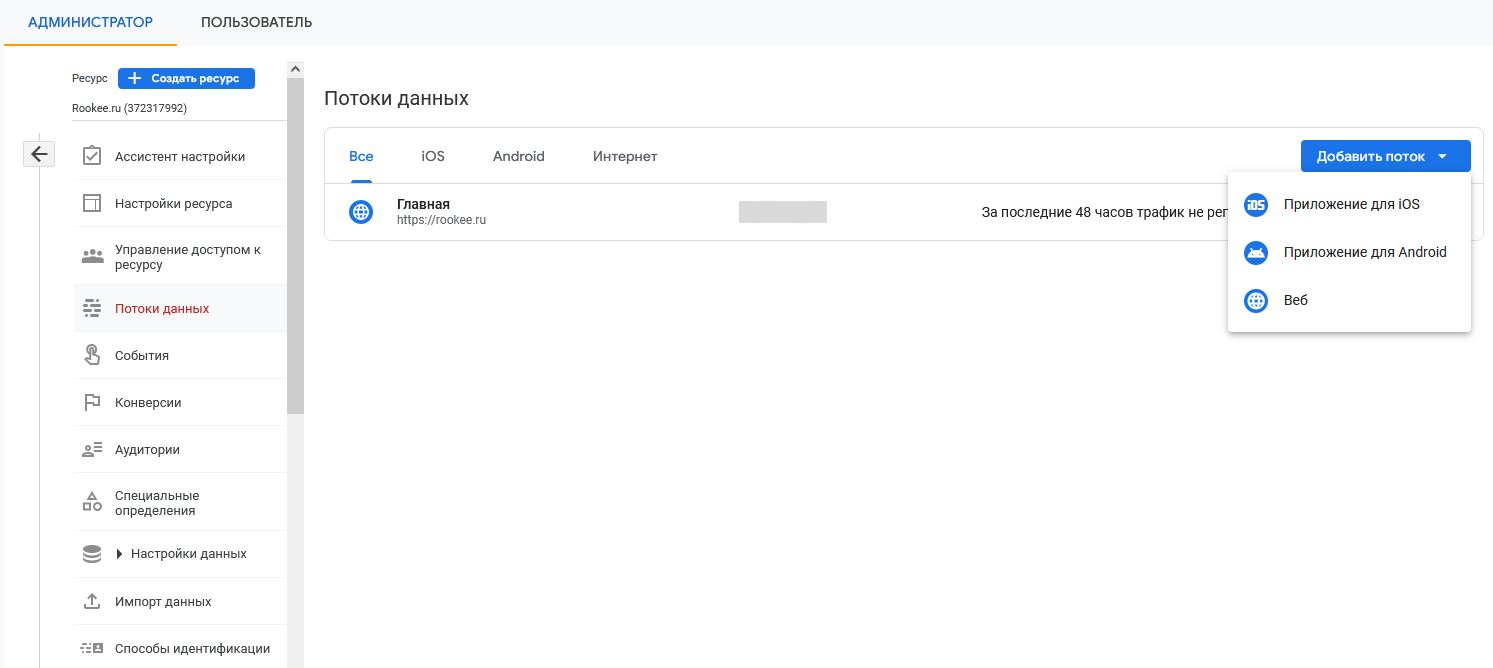
Разработка целей в сервисе Google Analytics начинается с создания аккаунта и аутентификации. Для этого перейдите на страницу регистрации, нажмите кнопку «Создать аккаунт» и следуйте указаниям поисковой системы. Когда новая учетная запись будет активирована, необходимо:
- Войти в личный кабинет и найти в левой нижней части экрана пункт «Администратор».
- Перед вами откроется несколько столбцов с настройками. Обратите внимание на центральный. Он называется «Ресурс». Найдите в нем строку «Потоки данных» и создайте поток.
- Затем перейдите в «Сведения о веб-потоке» и скопируйте идентификатор потока данных.
- Дальше вам понадобится Google Tag Manager. Выберите раздел «Теги» и нажмите кнопку «Создать».
- После указания названия тега, вы попадете в меню выбора типа тега. Здесь укажите «Google Аналитика: конфигурация GA 4».
- В открывшемся окне введите идентификатор потока данных и настройте для него триггер.
- Опубликуйте изменения.
Google предлагает различные триггеры, способные отслеживать даже сложные комплексные цели.
Целевая страница
- Выберите «Целевую страницу» в качестве новой цели.
- Придумайте для нее название. Лучше использовать точное и понятное определение. Потому что со временем количество целей будет расти, и намного удобнее, когда вы понимаете их содержание, просто взглянув на заголовок.
- Перейдите к «Google Аналитика: событие GA 4». Теперь откройте «Тег конфигурации» и укажите идентификатор потока данных. Задайте нужный триггер, который соответствует заданному действию пользователя (посещение целевой страницы).
- Сохраните проект.
Переход в социальные сети или на другие внешние страницы
- В качестве триггера для этой цели нужно использовать «Только ссылки» из раздела «Клик».
- Теперь просто задайте действие «Click URL» с нужным адресом внешнего ресурса.
Клик по кнопке
Работает по аналогии с кликом на внешнюю ссылку.
- Откройте исходный код кнопки и найдите там ее ID или class. Таким образом вы сможете отслеживать нажатия.
- Создайте триггер «Все элементы» из раздела «Клик».
- Для активации триггера используйте последовательность настроек «Click Classes» –> «Содержит» –> ссылка на кнопку.
- Сохраните проект
Прокрутка
Для ее активации потребуется провести дополнительные настройки переменных. Для этого:
- Выберите пункт левого меню «Переменные» и кликните по кнопке «Настроить».
- Активируйте следующие функции: Scroll Depth Threshold, Scroll Depth Units и Scroll Direction.
- Теперь создайте новый триггер «Глубина прокрутки» из раздела «Взаимодействия пользователей».
- Задайте необходимый процент.
- Сохраните проект.
Отправка формы
- Активируйте параметр «Form ID» в окне настройки переменных.
- Создайте новый триггер «Отправка формы» из раздела «Взаимодействия пользователей».
- В качестве события используйте последовательность настроек: «Form ID» –> «содержит» –> ссылка на форму.
Яндекс Метрика
Российская поисковая система предлагает собственные решения для работы с целями. Яндекс Метрика позволяет создавать точные и информативные отчеты о проделанной работе и отслеживать прогресс для каждой конкретной задачи. В сравнении с Google Analytics 4, Метрика устроена проще и интуитивнее, а цели в ней настраивают по единому алгоритму:
Создание и настройка цели
Для начала установите на все страницы сайта счетчик Яндекс Метрики. Без него вы не сможете собирать актуальную статистику, с помощью которой отслеживается динамика роста.
Если инструмент установлен и активирован, наступает время создания целей:
1.Перейдите на страницу сервиса Яндекс Метрика и выберите вкладку «Цели».
2.В открывшемся окне вам нужна кнопка «Добавить цель»:
2.В открывшемся окне вам нужна кнопка «Добавить цель»:
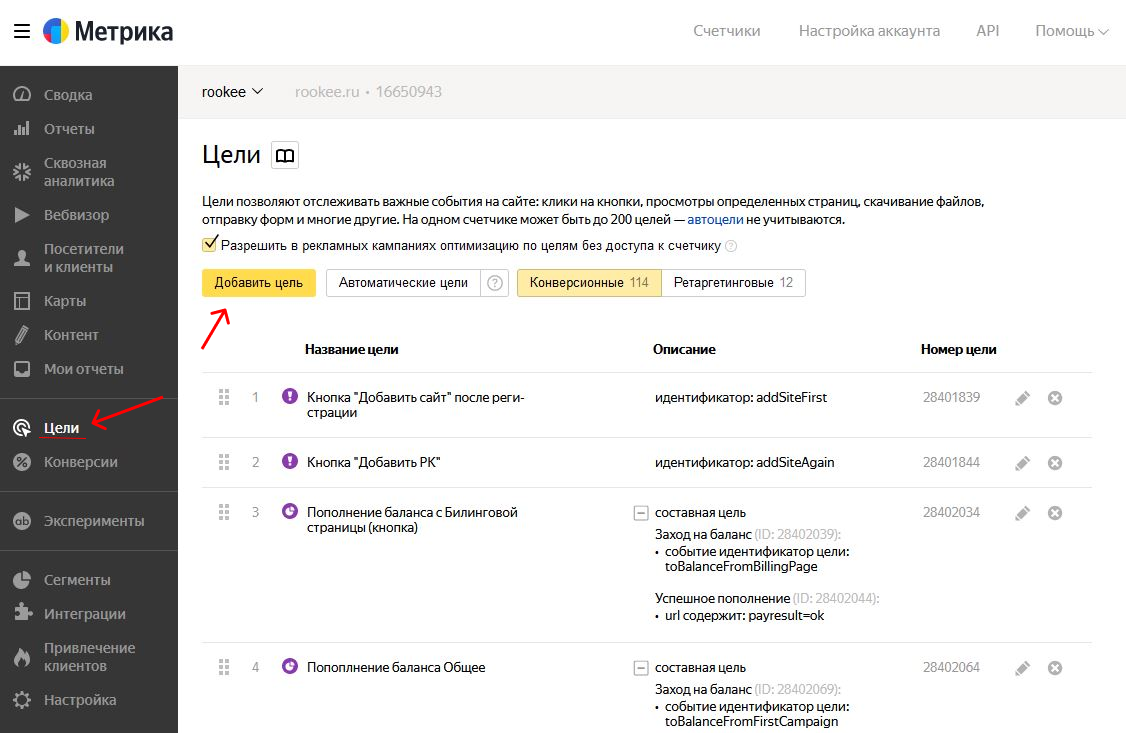
3.Выберите простое и понятное название.
4.Укажите тип цели. В качестве вариантов доступны: количество просмотров; посещение страницы; JavaScript-событие; клик по номеру телефона; клик по email; отправка формы; переход в мессенджер; скачивание файлов; поиск по сайту; клик по кнопке; переход в соцсеть; возвращение из платежной системы; составная цель.
5.В зависимости от выбранного типа цели, вам предложат задать различные варианты событий, сигнализирующих о ее достижении. Например: URL-адрес целевой страницы, кнопки или формы, ссылку с email-адресом, активный номер телефона и тому подобное.
6.После того, как вы завершили процесс разработки цели, сохраните проект и протестируйте корректность его работы. Для этого самостоятельно совершите целевое действие и проверьте, отобразилось ли оно в статистике. Помните о том, что в настройках проекта есть специализированный фильтр «Не учитывать мои визиты». Если он включен, проверить работоспособность настроек не получится. Или придется использовать инструменты анонимизации.
4.Укажите тип цели. В качестве вариантов доступны: количество просмотров; посещение страницы; JavaScript-событие; клик по номеру телефона; клик по email; отправка формы; переход в мессенджер; скачивание файлов; поиск по сайту; клик по кнопке; переход в соцсеть; возвращение из платежной системы; составная цель.
5.В зависимости от выбранного типа цели, вам предложат задать различные варианты событий, сигнализирующих о ее достижении. Например: URL-адрес целевой страницы, кнопки или формы, ссылку с email-адресом, активный номер телефона и тому подобное.
6.После того, как вы завершили процесс разработки цели, сохраните проект и протестируйте корректность его работы. Для этого самостоятельно совершите целевое действие и проверьте, отобразилось ли оно в статистике. Помните о том, что в настройках проекта есть специализированный фильтр «Не учитывать мои визиты». Если он включен, проверить работоспособность настроек не получится. Или придется использовать инструменты анонимизации.
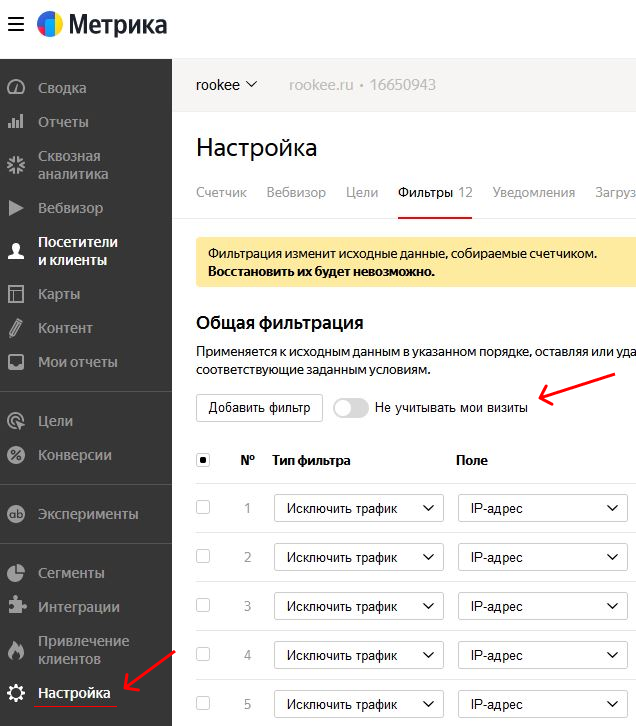
Невозможно представить себе качественное поисковое продвижение без подробных и точных отчетов, содержащих в себе информативную статистику о поведении пользователей на страницах ресурса. Если целевая аудитория посещает сайт, но отказывается совершать эффективные действия, значит вам следует еще раз проверить структуру воронки продаж. Обратите внимание на содержание сниппета, качество контента, опубликованного на лендинге, и наличие технических инструментов, таких как метатеги, ключевые вхождения, явные призывы к действию и тому подобные. Внося любые исправления, отслеживайте эффективность с помощью любой из систем аналитики, а лучше – обеих сразу.
Источник: https://searchengines.guru/ru/articles/2056987

